Creación de una puerta de enlace de aplicaciones con redireccionamiento interno mediante la CLI de Azure
Puede usar la CLI de Azure para configurar el redireccionamiento del tráfico web al crear una puerta de enlace de aplicaciones. En este tutorial, definirá un grupo de back-end mediante un conjunto de escalado de máquinas virtuales. A continuación, configurará reglas y agentes de escucha basados en dominios de su propiedad para asegurarse de que el tráfico web llega al grupo adecuado. En este tutorial se da por supuesto que posee varios dominios y se van a utilizar los ejemplos de www.contoso.com y www.contoso.org.
En este artículo aprenderá a:
- Configuración de la red
- Creación de una puerta de enlace de aplicaciones
- Incorporación de agentes de escucha y una regla de redireccionamiento
- Creación de un conjunto de escalado de máquinas virtuales con el grupo de back-end
- Creación de un registro CNAME en el dominio
Si no tiene una suscripción a Azure, cree una cuenta gratuita de Azure antes de empezar.
Requisitos previos
Use el entorno de Bash en Azure Cloud Shell. Para más información, consulte Inicio rápido para Bash en Azure Cloud Shell.
Si prefiere ejecutar comandos de referencia de la CLI localmente, instale la CLI de Azure. Si utiliza Windows o macOS, considere la posibilidad de ejecutar la CLI de Azure en un contenedor Docker. Para más información, vea Ejecución de la CLI de Azure en un contenedor de Docker.
Si usa una instalación local, inicie sesión en la CLI de Azure mediante el comando az login. Siga los pasos que se muestran en el terminal para completar el proceso de autenticación. Para ver otras opciones de inicio de sesión, consulte Inicio de sesión con la CLI de Azure.
En caso de que se le solicite, instale las extensiones de la CLI de Azure la primera vez que la use. Para más información sobre las extensiones, consulte Uso de extensiones con la CLI de Azure.
Ejecute az version para buscar cuál es la versión y las bibliotecas dependientes que están instaladas. Para realizar la actualización a la versión más reciente, ejecute az upgrade.
- Este tutorial requiere la versión 2.0.4 o posterior de la CLI de Azure. Si usa Azure Cloud Shell, ya está instalada la versión más reciente.
Crear un grupo de recursos
Un grupo de recursos es un contenedor lógico en el que se implementan y se administran los recursos de Azure. Para crear un grupo de recursos, use az group create.
En el ejemplo siguiente, se crea un grupo de recursos llamado myResourceGroupAG en la ubicación eastus.
az group create --name myResourceGroupAG --location eastus
Crear recursos de red
Cree la red virtual llamada myVNet y la subred llamada myAGSubnet mediante az network vnet create. Luego, puede agregar la subred llamada myBackendSubnet que necesita el grupo de back-end de servidores mediante az network vnet subnet create. Cree la dirección IP pública llamada myAGPublicIPAddress mediante az network public-ip create.
az network vnet create \
--name myVNet \
--resource-group myResourceGroupAG \
--location eastus \
--address-prefix 10.0.0.0/16 \
--subnet-name myAGSubnet \
--subnet-prefix 10.0.1.0/24
az network vnet subnet create \
--name myBackendSubnet \
--resource-group myResourceGroupAG \
--vnet-name myVNet \
--address-prefix 10.0.2.0/24
az network public-ip create \
--resource-group myResourceGroupAG \
--name myAGPublicIPAddress
Creación de una instancia de Application Gateway
Puede usar az network application-gateway create para crear la puerta de enlace de aplicaciones llamada myAppGateway. Cuando se crea una puerta de enlace de aplicaciones mediante la CLI de Azure, se especifica información de configuración, como capacidad, SKU y HTTP. La puerta de enlace de aplicaciones se asigna a los elementos myAGSubnet y myAGPublicIPAddress creados anteriormente.
az network application-gateway create \
--name myAppGateway \
--location eastus \
--resource-group myResourceGroupAG \
--vnet-name myVNet \
--subnet myAGsubnet \
--capacity 2 \
--sku Standard_Medium \
--http-settings-cookie-based-affinity Disabled \
--frontend-port 80 \
--http-settings-port 80 \
--http-settings-protocol Http \
--public-ip-address myAGPublicIPAddress
La puerta de enlace de aplicaciones puede tardar varios minutos en crearse. Después de crear la puerta de enlace de aplicaciones, puede ver estas nuevas características de ella:
- appGatewayBackendPool: una puerta de enlace de aplicaciones debe tener al menos un grupo de direcciones de servidores back-end.
- appGatewayBackendHttpSettings: especifica que se use el puerto 80 y un protocolo HTTP para la comunicación.
- appGatewayHttpListener: agente de escucha predeterminado asociado con appGatewayBackendPool.
- appGatewayFrontendIP: asigna myAGPublicIPAddress a appGatewayHttpListener.
- rule1: la regla de enrutamiento predeterminada asociada a appGatewayHttpListener.
Incorporación de reglas y agentes de escucha
Es necesario un agente de escucha para que la puerta de enlace de aplicaciones enrute el tráfico de forma adecuada al grupo de servidores back-end. En este tutorial, creará dos agentes de escucha para los dos dominios. En este ejemplo, se crean los agentes de escucha para los dominios de www.contoso.com y www.contoso.org.
Agregue los agentes de escucha que sean necesarios para enrutar el tráfico mediante az network application-gateway http-listener create.
az network application-gateway http-listener create \
--name contosoComListener \
--frontend-ip appGatewayFrontendIP \
--frontend-port appGatewayFrontendPort \
--resource-group myResourceGroupAG \
--gateway-name myAppGateway \
--host-name www.contoso.com
az network application-gateway http-listener create \
--name contosoOrgListener \
--frontend-ip appGatewayFrontendIP \
--frontend-port appGatewayFrontendPort \
--resource-group myResourceGroupAG \
--gateway-name myAppGateway \
--host-name www.contoso.org
Adición de la configuración de redireccionamiento
Agregue la configuración de redireccionamiento que envía el tráfico desde www.consoto.org al agente de escucha www.contoso.com en la puerta de enlace de aplicaciones mediante az network application-gateway redirect-config create.
az network application-gateway redirect-config create \
--name orgToCom \
--gateway-name myAppGateway \
--resource-group myResourceGroupAG \
--type Permanent \
--target-listener contosoListener \
--include-path true \
--include-query-string true
Incorporación de reglas de enrutamiento
Las reglas se procesan en el orden en el que se crean y el tráfico se dirige mediante la primera regla que coincida con la dirección URL que se envía a la puerta de enlace de aplicaciones. Por ejemplo, si tiene una regla que usa un agente de escucha básico y una regla que usa un agente de escucha multisitio en el mismo puerto, la regla con el agente de escucha multisitio debe aparecer antes que la regla con el agente de escucha básico para que la regla multisitio funcione según lo previsto.
En este ejemplo se crean dos reglas nuevas y se elimina la regla predeterminada que se creó. Puede agregar la regla mediante az network application-gateway rule create.
az network application-gateway rule create \
--gateway-name myAppGateway \
--name contosoComRule \
--resource-group myResourceGroupAG \
--http-listener contosoComListener \
--rule-type Basic \
--address-pool appGatewayBackendPool
az network application-gateway rule create \
--gateway-name myAppGateway \
--name contosoOrgRule \
--resource-group myResourceGroupAG \
--http-listener contosoOrgListener \
--rule-type Basic \
--redirect-config orgToCom
az network application-gateway rule delete \
--gateway-name myAppGateway \
--name rule1 \
--resource-group myResourceGroupAG
Creación de conjuntos de escalado de máquinas virtuales
En este ejemplo, creará un conjunto de escalado de máquinas virtuales que admite el grupo de back-end que ha creado. El conjunto de escalado que cree se llamará myvmss y contiene dos instancias de máquina virtual en las que se instala NGINX.
az vmss create \
--name myvmss \
--resource-group myResourceGroupAG \
--image Ubuntu2204 \
--admin-username azureuser \
--admin-password Azure123456! \
--instance-count 2 \
--vnet-name myVNet \
--subnet myBackendSubnet \
--vm-sku Standard_DS2 \
--upgrade-policy-mode Automatic \
--app-gateway myAppGateway \
--backend-pool-name appGatewayBackendPool
Instalación de NGINX
Ejecute este comando en la ventana de shell:
az vmss extension set \
--publisher Microsoft.Azure.Extensions \
--version 2.0 \
--name CustomScript \
--resource-group myResourceGroupAG \
--vmss-name myvmss \
--settings '{ "fileUris": ["https://raw.githubusercontent.com/Azure/azure-docs-powershell-samples/master/application-gateway/iis/install_nginx.sh"],
"commandToExecute": "./install_nginx.sh" }'
Creación de un registro CNAME en el dominio
Después de crear la puerta de enlace de aplicaciones con la dirección IP pública, puede obtener la dirección DNS y usarla para crear un registro CNAME en el dominio. Para obtener la dirección DNS de la puerta de enlace de aplicaciones, puede usar az network public-ip show. Copie el valor de fqdn de DNSSettings y úselo como valor del registro CNAME que creó. No se recomienda el uso de registros A, ya que la IP virtual puede cambiar al reiniciarse la puerta de enlace de aplicaciones.
az network public-ip show \
--resource-group myResourceGroupAG \
--name myAGPublicIPAddress \
--query [dnsSettings.fqdn] \
--output tsv
Prueba de la puerta de enlace de aplicaciones
Escriba el nombre de dominio en la barra de direcciones del explorador. Por ejemplo, http://www.contoso.com..
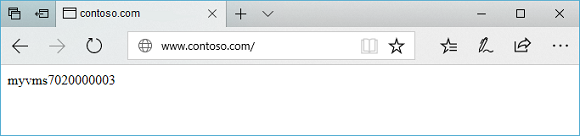
Cambie la dirección para su otro dominio, por ejemplo http://www.contoso.org y verá que se ha redirigido el tráfico hacia el agente de escucha para www.contoso.com.
Pasos siguientes
En este tutorial ha aprendido a:
- Configuración de la red
- Creación de una puerta de enlace de aplicaciones
- Incorporación de agentes de escucha y una regla de redireccionamiento
- Creación de un conjunto de escalado de máquinas virtuales con el grupo de back-end
- Creación de un registro CNAME en el dominio
